سأشارك معك اليوم بعض الطرق السهلة لاستعادة ملفاتك المحذوفة من الكمبيوتر مجانًا.
1.برامج استعادة البيانات:
تُعدّ برامج استعادة البيانات من أفضل الحلول لاستعادة الملفات المحذوفة. تقوم هذه البرامج بمسح القرص الصلب أو وسائط التخزين الأخرى بحثًا عن أي أثر للملفات المحذوفة، ثم تعرضها عليك في قائمة لتتمكن من اختيار ما تريد استعادته.
2. برنامج Recuva:
أحد أفضل برامج استعادة البيانات المجانية هو Recuva. يتميز البرنامج بواجهة سهلة الاستخدام وفعالية عالية في استعادة الملفات المحذوفة.
3. برامج مدفوعة:
تتوفر أيضًا العديد من البرامج المدفوعة لاستعادة البيانات، والتي تتميز بقدرات وإمكانيات متقدمة أكثر من البرامج المجانية.
نصائح مهمة:
- تصرف بسرعة: كلما أسرعت في استخدام برنامج استعادة البيانات، زادت فرص استعادة ملفاتك بنجاح.
- توقف عن استخدام الجهاز: بمجرد أن تدرك أنك حذفت ملفًا مهمًا، توقف عن استخدام الجهاز على الفور. سيساعد ذلك على منع الكتابة فوق البيانات التي تريد استعادتها.
- استخدم برنامجًا موثوقًا: تأكد من استخدام برنامج استعادة بيانات موثوق به من مصدر موثوق.
استعادة ملفاتك المحذوفة لم تعد مهمة صعبة!
اتبع النصائح المذكورة أعلاه واستخدم البرنامج المناسب لاستعادة بياناتك بسهولة.
ملاحظة:
- قد لا تتمكن من استعادة جميع الملفات المحذوفة، خاصة إذا تم الكتابة فوق البيانات التي كانت تحتوي عليها.
- تأكد من قراءة شروط وأحكام استخدام أي برنامج قبل تحميله أو استخدامه.
1#- برنامج Recuva (مجاني)
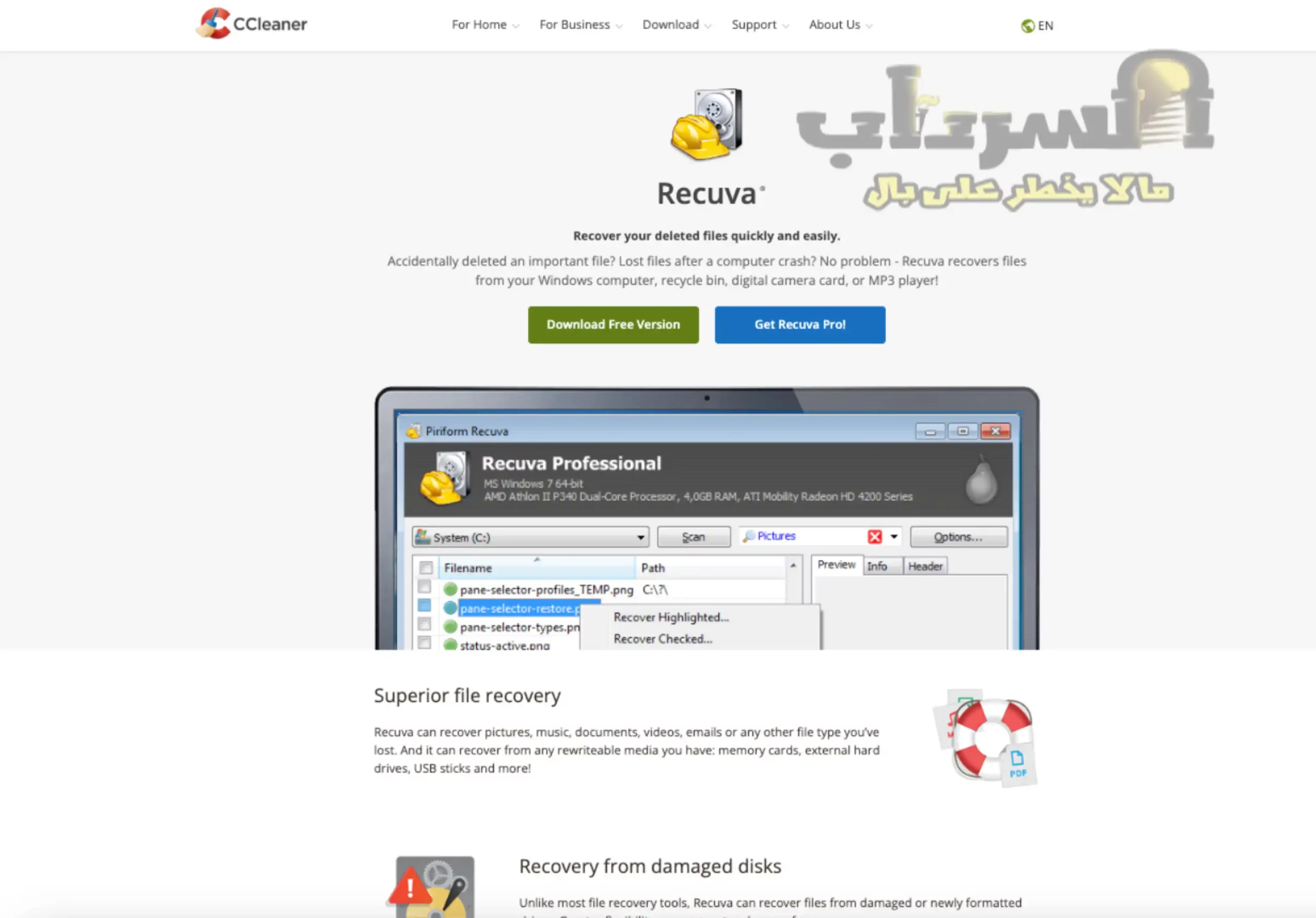
برنامج recuva هو برنامج مجاني يساعد المستخدم على استعادة الملفات التي تم حذفها من الكمبيوتر.
ولكن ما يميز Recuva حقًا هو قدرته على:
- استعادة الملفات من الأقراص التالفة أو التي تم تهيئتها حديثًا.
- البحث عن الملفات المفقودة بسرعة وفعالية.
- معاينة الملفات قبل استعادتها للتأكد من أنها الملفات التي تبحث عنها.
- استخدام واجهة بسيطة وسهلة الاستخدام.
للاستفادة من برنامج recuva، يجب عليك اتباع الخطوات التالية:
لتستخدم برنامج recuva، عليك أولا تنزيله وتثبيته على جهاز الكمبيوتر الخاص بك،
يمكنك تنزيله من هنا.
بعد تثبيت البرنامج، اتبع الخطوات التالية:
- افتح البرنامج، واختر نوع الملف الذي تريد استعادته من قائمة الخيارات.
- يمكنك اختيار “All Files” للبحث عن جميع أنواع الملفات أو اختيار نوع محدد، مثل “Pictures” أو “Music” أو “Documents” أو “Video” أو “Compressed”.

- حدد المكان الذي تريد البرنامج أن يبحث فيه عن الملفات المحذوفة.
- يمكنك اختيار “In a specific location” لتحديد مجلد أو قسم معين أو اختيار “On my media card or iPod” لتحديد جهاز محمول متصل بالكمبيوتر أو اختيار “I’m not sure” للسماح للبرنامج بالبحث في كافة المواقع علي جهازك.
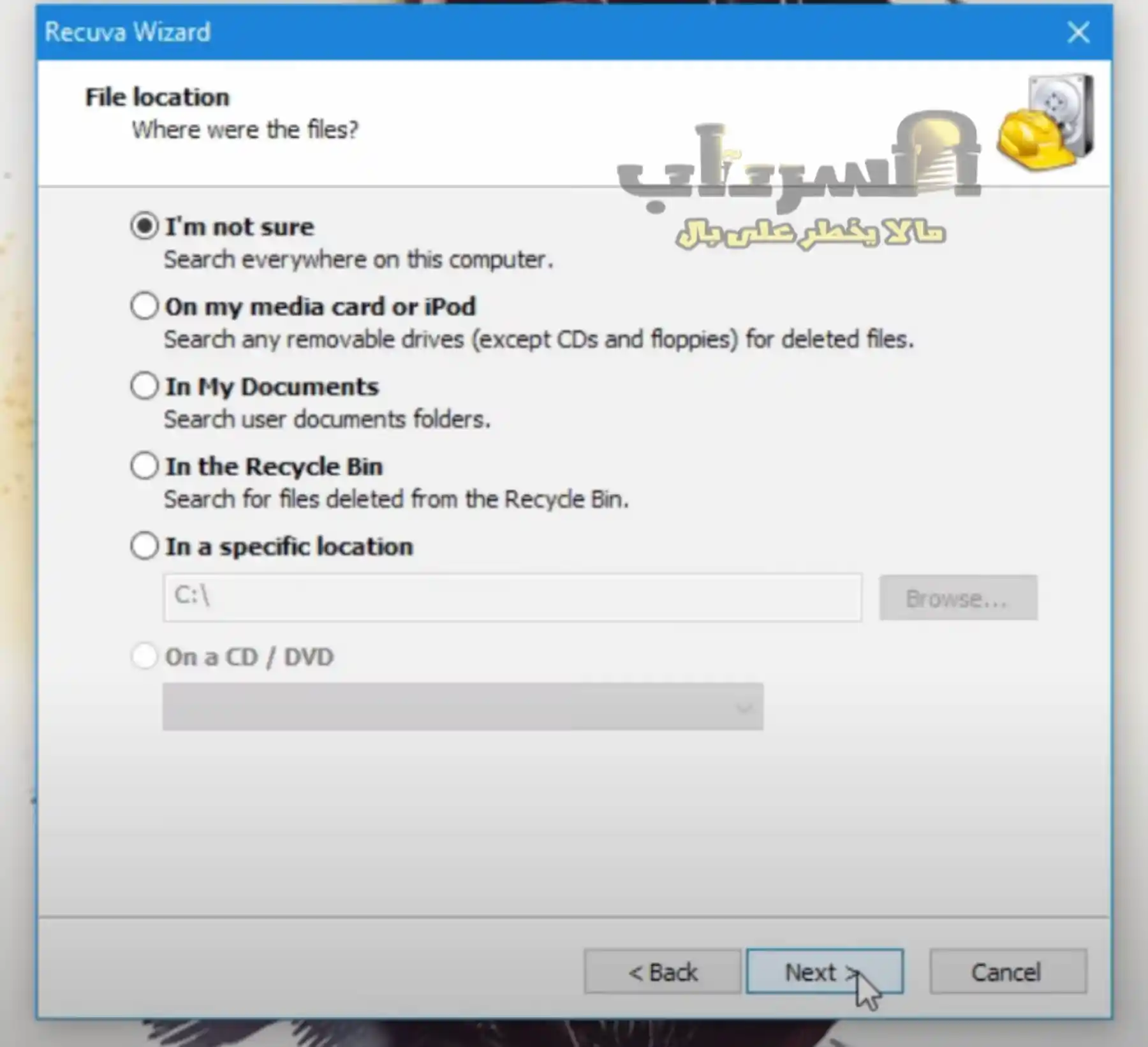
كيفية استرجاع ملف تم حذفه نهائيا - اختر ما إذا كنت تريد إجراء فحص عادي أو فحص عميق. الفحص العادي هو أسرع وأسهل، لكنه قد لا يجد جميع الملفات المحذوفة. الفحص العميق هو أبطأ وأكثر دقة، لكنه قد يستغرق وقتًا طويلًا
- يمكنك اختيار “Enable Deep Scan” لإجراء فحص عميق أو تركه ملغيًا لإجراء فحص عادي.
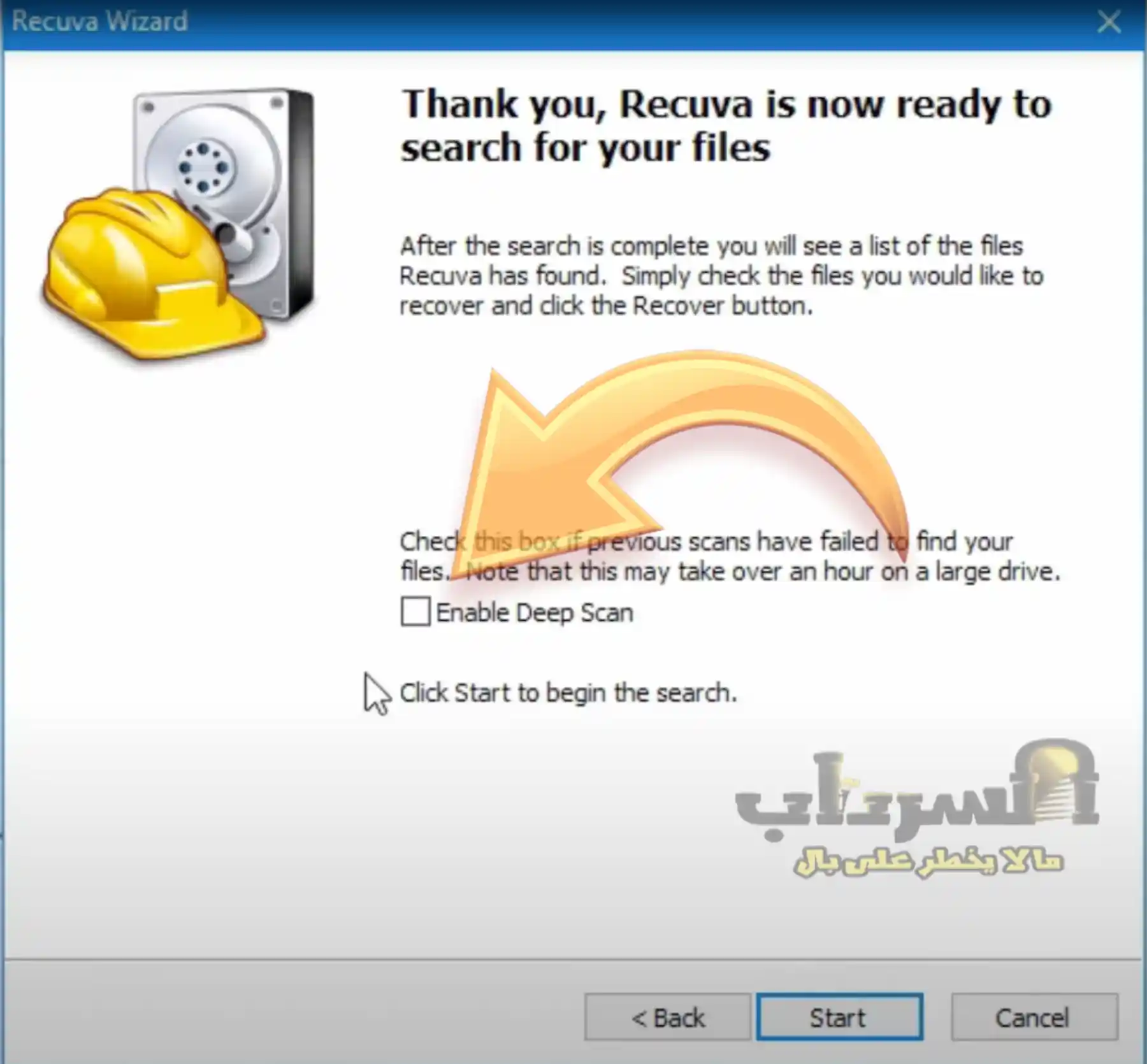
- ثم انقر على زر “Start” لبدء البحث عن الملفات المحذوفة.
- بعد اكتمال الفحص، سيعرض البرنامج قائمة بالملفات المحذوفة التي يمكن استردادها.
- يظهر البرنامج أيضًا حالة الملفات بألوان مختلفة: الأخضر يعني أن الملف سهل الاسترداد، والأصفر يعني أن الملف قابل للاسترداد جزئيًا، والأحمر يعني أن الملف صعب الاسترداد.
- حدد الملفات التي تريد استعادتها بالضغط على المربعات بجانبها.
- ثم انقر على زر “Recover” وحدد المكان الذي تريد حفظ الملفات فيه.
- اختر مكانًا آخر على محرك أقراص مختلف أو جهاز محمول.
هذه هي الخطوات الأساسية لاستخدام برنامج recuva لاسترجاع الملفات المحذوفة من الكمبيوتر نهائيا مجانا.
🔸إقرأ أيضا:
- كيفية استرجاع الفيديوهات والصور المحذوفة بدون برامج للهاتف.
- استرجاع الملفات المحذوفة من الهاتف : في ثلاث خطوات بسيطة.
طريقة استرجاع الملفات المحذوفة من الكمبيوتر (100%)
هذه الطريقة ليست مجانية وانما مدفوعة ولكنها مضمونة بنسبة 80%.
2#- برنامج AnyRecover (مدفوع)
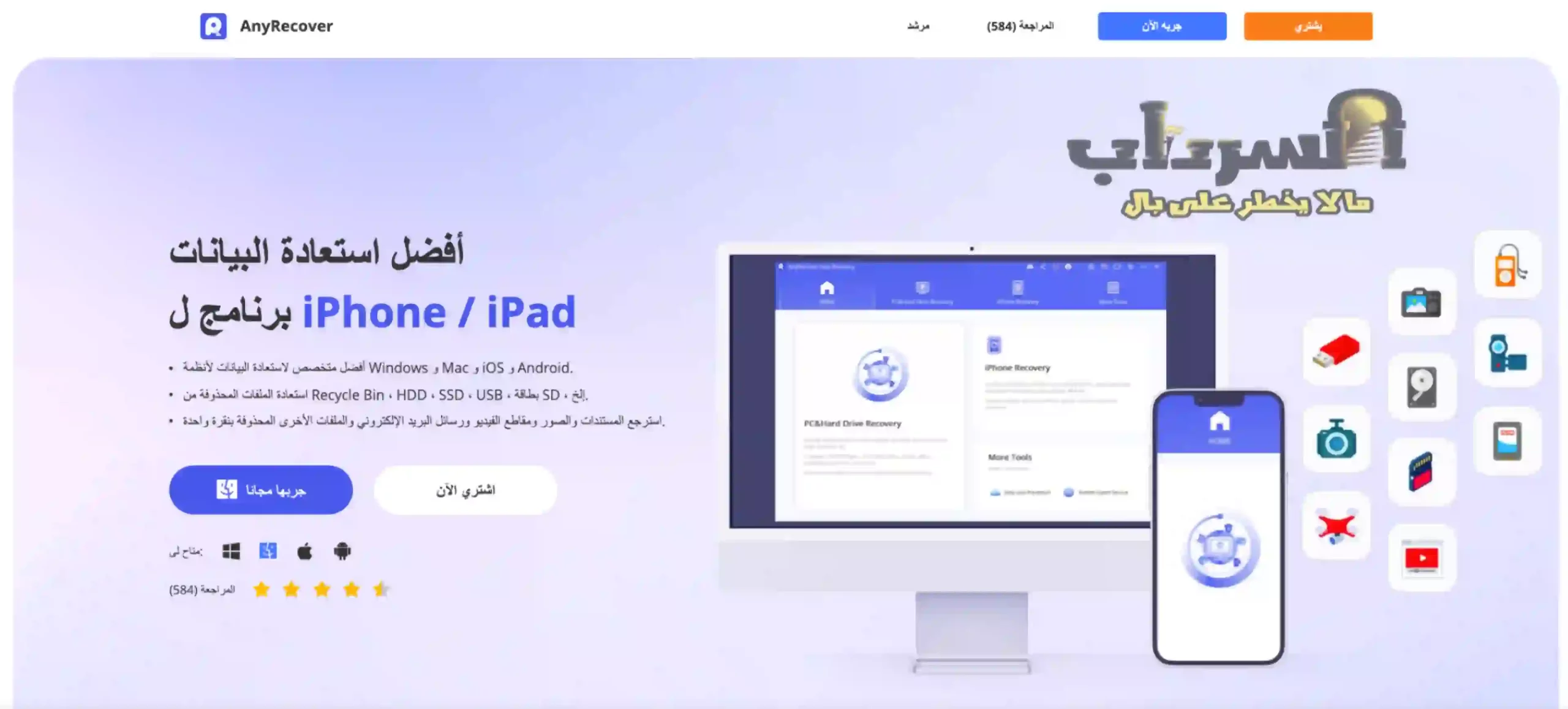
برنامج AnyRecover هو برنامج متخصص في استرجاع البيانات المحذوفة من الكمبيوتر والهاتف والأجهزة الخارجية.
يمكنه استعادة أكثر من 1000 نوع من الملفات، بما في ذلك الصور والفيديوهات والوثائق والبريد الإلكتروني والملفات الصوتية.
كما يمكنه إصلاح الملفات التالفة أو المعطوبة بعد الاسترجاع.
من مميزات برنامج AnyRecover:
- قوة استعادة استثنائية: يدعم استعادة أكثر من 1000 نوع من الملفات، بما في ذلك الصور والفيديوهات والوثائق والبريد الإلكتروني والملفات الصوتية.
- إصلاح متقدم: لا تقتصر وظائفه على استعادة البيانات فقط، بل يمكنه أيضاً إصلاح الملفات التالفة أو المعطوبة بعد الاسترجاع.
- توافق واسع: يدعم استرجاع البيانات من أكثر من 2000 جهاز تخزين داخلي وخارجي، مثل قرص HDD-SSD وبطاقة الذاكرة والقرص الفلاشي وغيرها.
- حلول ذكية: يدعم استرجاع البيانات من أجهزة iOS وAndroid، بما في ذلك الصور والرسائل والسجلات والتطبيقات الاجتماعية وغيرها.
- استعادة شاملة: يدعم استرجاع البيانات في جميع سيناريوهات فقدان البيانات، مثل الحذف العرضي أو إعادة الضبط أو الهجوم الفيروسي أو تلف الجهاز أو فقدان التقسيم وغيرها.
- معاينة ذكية: يتيح معاينة البيانات قبل الاسترجاع، لضمان اختيار الملفات المطلوبة.
- سرعة فائقة: يتمتع بسرعة عالية في عملية الفحص والاسترجاع، بفضل خوارزمياته المتقدمة.
- أمان مضمون: يحافظ على سلامة وخصوصية البيانات، دون تغيير أو تسريب أي معلومات شخصية.
لاستخدام برنامج anyrecover لاسترجاع الملفات المحذوفة من الكمبيوتر،
يمكنك اتباع الخطوات التالية:
- قم بتحميل وتثبيت برنامج anyrecover على جهاز الكمبيوتر الخاص بك من الموقع الرسمي.
- افتح البرنامج واختر وضع “PC & Hard Drive Recovery“.
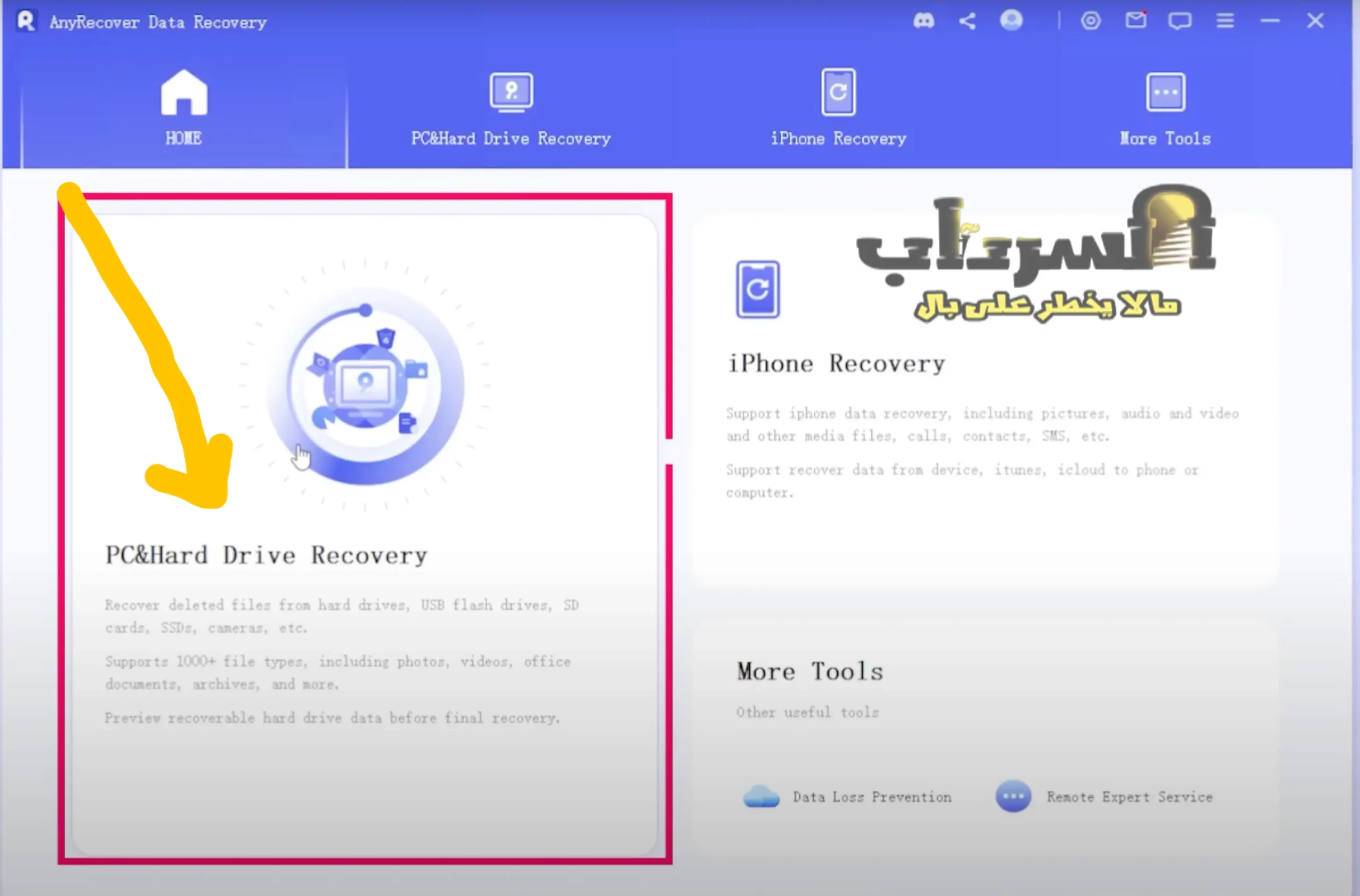
استعادة الملفات المحذوفة من الكمبيوتر - اختر المكان الذي تريد استرجاع الملفات المحذوفة منه مثل “سطح المكتب او سلة المهملات او اي مجلد آخر“.
- يمكنك استخدام خيار “Cant Find Location” للعثور علي الملفات في أي مكان علي جهازك.
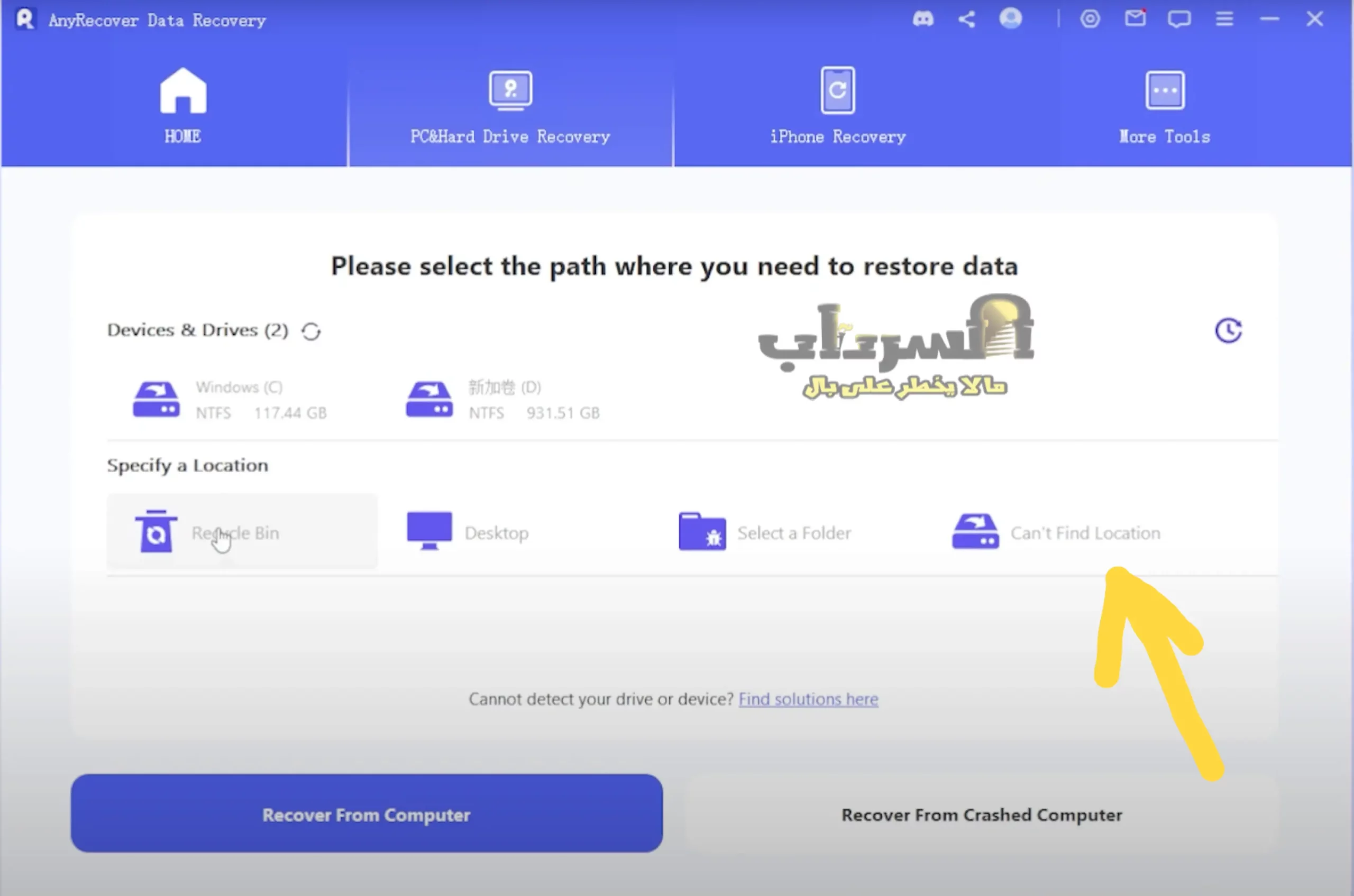
طرق استرجاع الملفات المحذوفة من الكمبيوتر مجانا - ستبدأ عملية المسح الضوئي، لتظهر الان جميع الملفات المحذوفة.
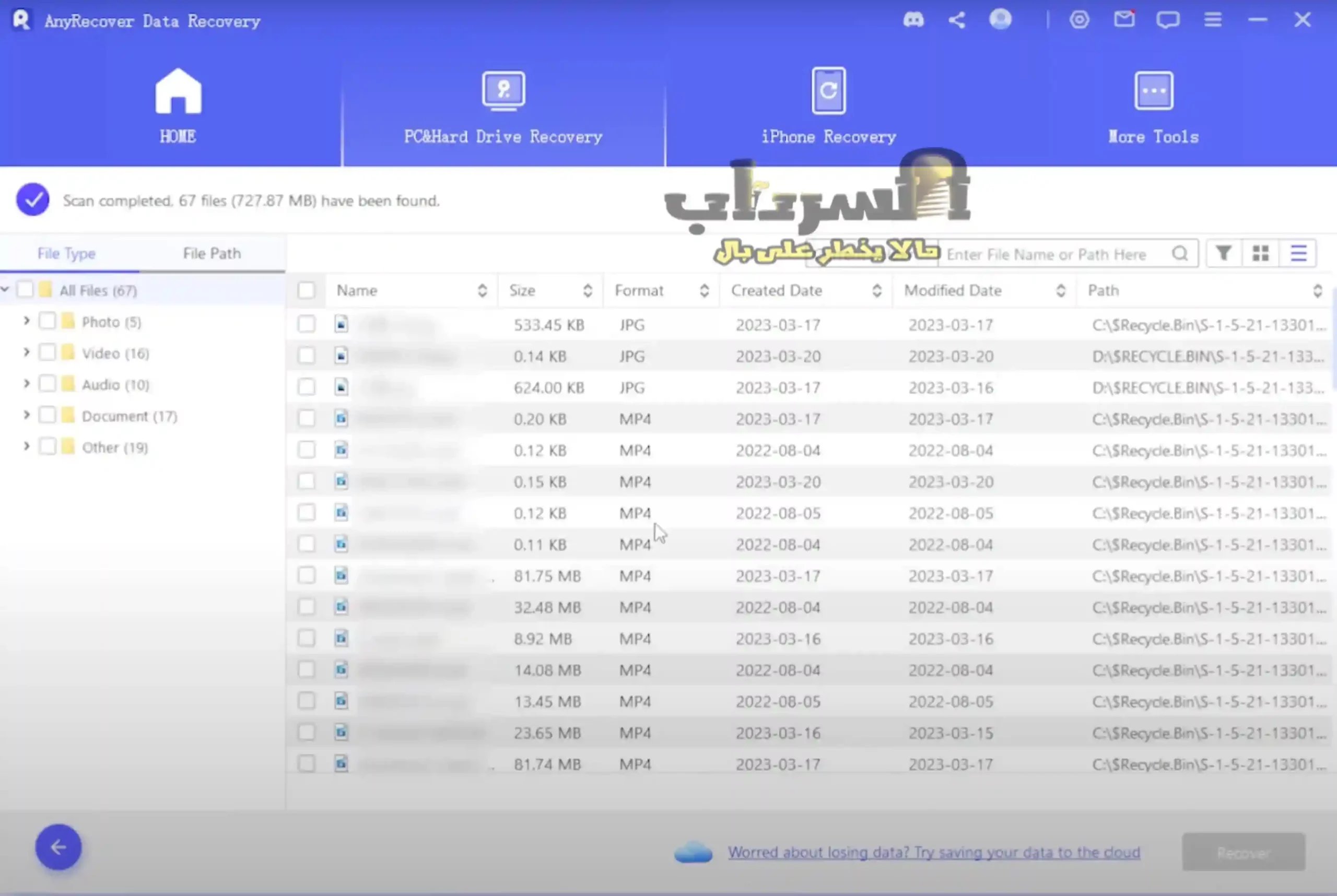
- قم بالنقر مرتين علي اي ملف للتاكد منه انه الملف الذي ترغب باسترجاعه، ثم اضغط “Recover“.
إذن، إذا كنت تبحث عن حل سهل وآمن وفعال لاسترجاع بياناتك المحذوفة، فإن برنامج AnyRecover هو خيارك المثالي.
🔸إقرأ أيضا:
- استرجاع الصور المحذوفة من جوجل : في ثلاث خطوات بسيطة.
- اقوى 7 طرق لاسترجاع الصور المحذوفه من الواتساب.
3#- برنامج EaseUs Data Recovery
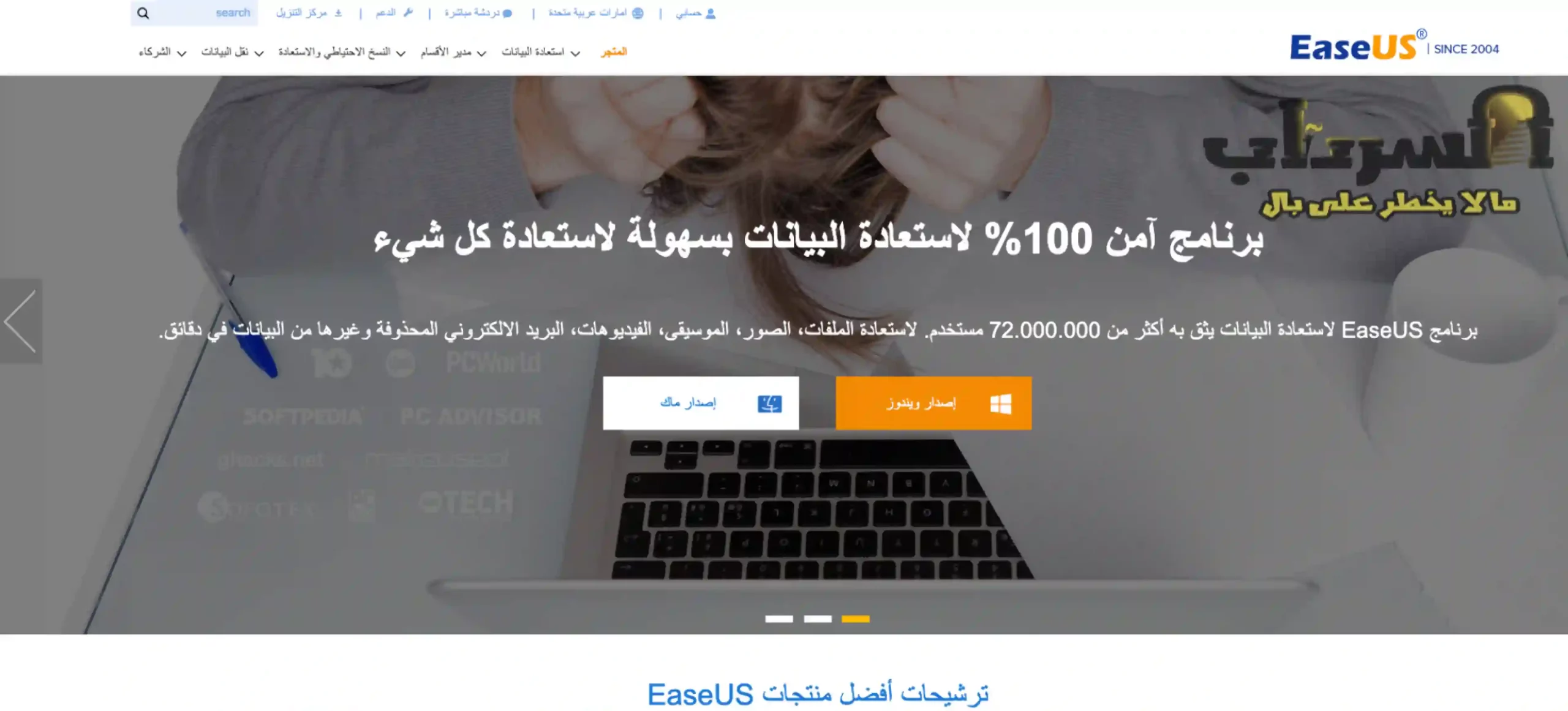
برنامج easeus هو برنامج مجاني لاستعادة الملفات المحذوفة من الكمبيوتر والهارد والفلاش وغيرها من وسائط التخزين.
يمكنه استرجاع جميع أنواع الملفات، سواء كانت صور أو فيديوهات أو مستندات أو مزيدًا.
يتميز برنامج easeus بالمزايا التالية:
- سهولة الاستخدام: حمل البرنامج وقم بتثبيته بسهولة، وابدأ عملية الاستعادة بنقرات قليلة.
- سرعة الفحص: اختر بين الفحص السريع أو العميق حسب حالة الملفات المحذوفة والوقت المتاح.
- معاينة مجانية: تأكد من جودة وصحة جميع الملفات القابلة للاستعادة قبل استرجاعها.
- تصفية الملفات: حدد الملفات التي تريد استرجاعها بدقة حسب الاسم أو النوع أو التاريخ أو الحجم.
- نسبة استرجاع عالية: استعد بياناتك بنسبة نجاح تصل إلى 99.7% في مختلف حالات فقدان البيانات.
لا تقتصر مزايا EaseUS على استعادة البيانات فقط،
بل يقدم خدمات إضافية لإصلاح الملفات التالفة أو المعطوبة:
- إصلاح الصور: استعادة صور JPEG/JPG/PNG/GIF التالفة تلقائيًا وعرضها قبل الاسترجاع.
- إصلاح الفيديو: إصلاح ملفات MP4 و MOV التالفة أو المعطوبة من مختلف كاميرات الفيديو.
إذًا، إذا كنت تبحث عن برنامج فعال وسهل لاسترجاع الملفات المحذوفة من جهازك، فبرنامج easeus هو خيارك الأمثل.
وإليك شرح كيفية استخدام برنامج EaseUs لاسترجاع الملفات المحذوفة من الكمبيوتر،
وهذا ما عليك فعله:
- قم بتنزيل وتثبيت برنامج EaseUs Data Recovery من الموقع الرسمي.
- قم بتشغيل البرنامج واختر المكان الذي ترغب باستعادة الملفات منه.
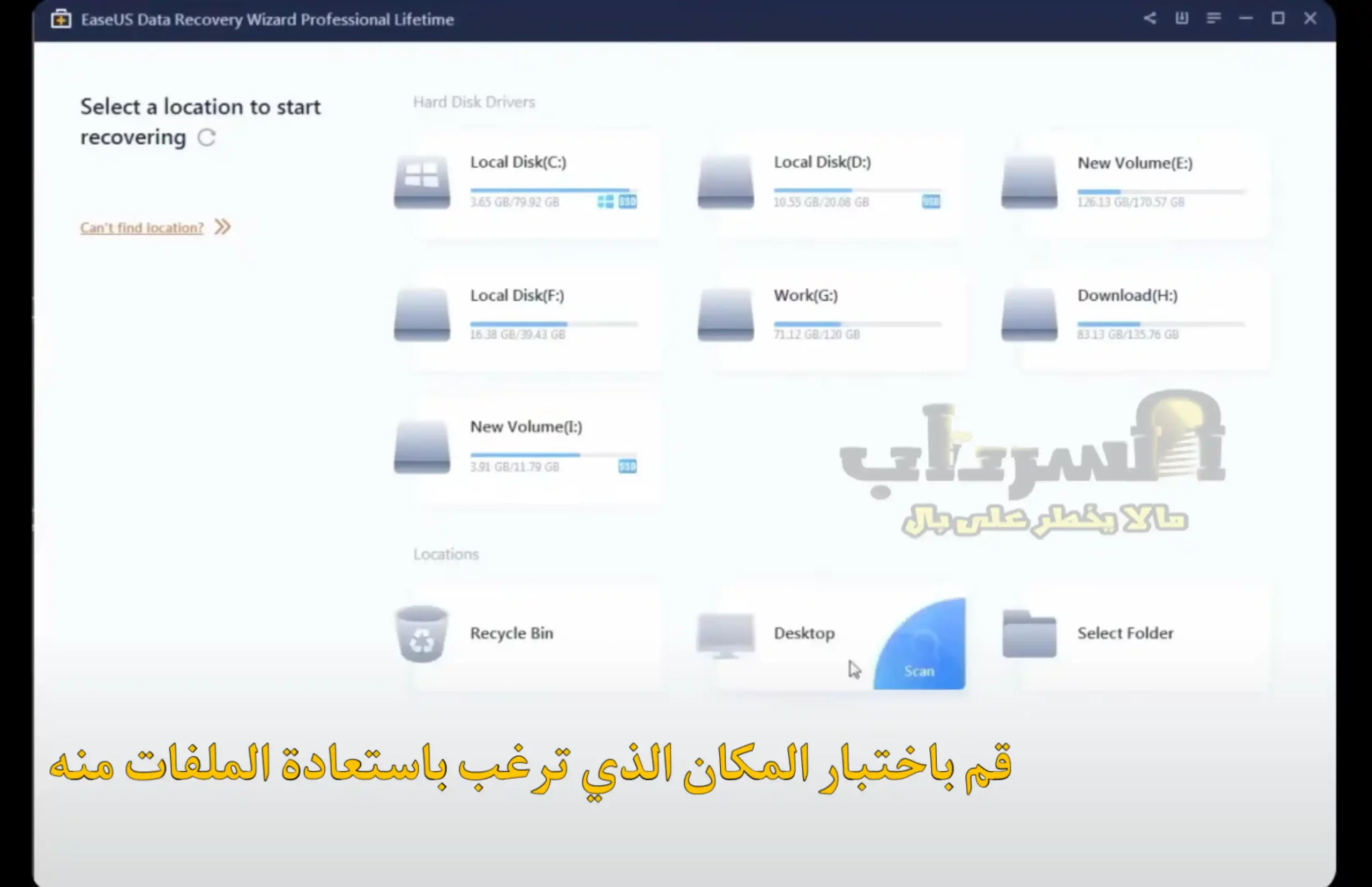
افضل برنامج استعادة الملفات المحذوفة من الكمبيوتر عربي - يمكنك استخدام خيار “Cant Find Location” للعثور علي الملفات في أي مكان علي جهازك.
- انقر على زر “Scan” لبدء عملية المسح الضوئي.
- سيقوم البرنامج بإجراء مسح سريع أولا ثم مسح عميق للبحث عن جميع الملفات المحذوفة أو المفقودة.
- بعد انتهاء عملية المسح الضوئي، يمكنك معاينة وتصفية نتائج المسح الضوئي حسب نوع الملف أو التاريخ أو الحجم.
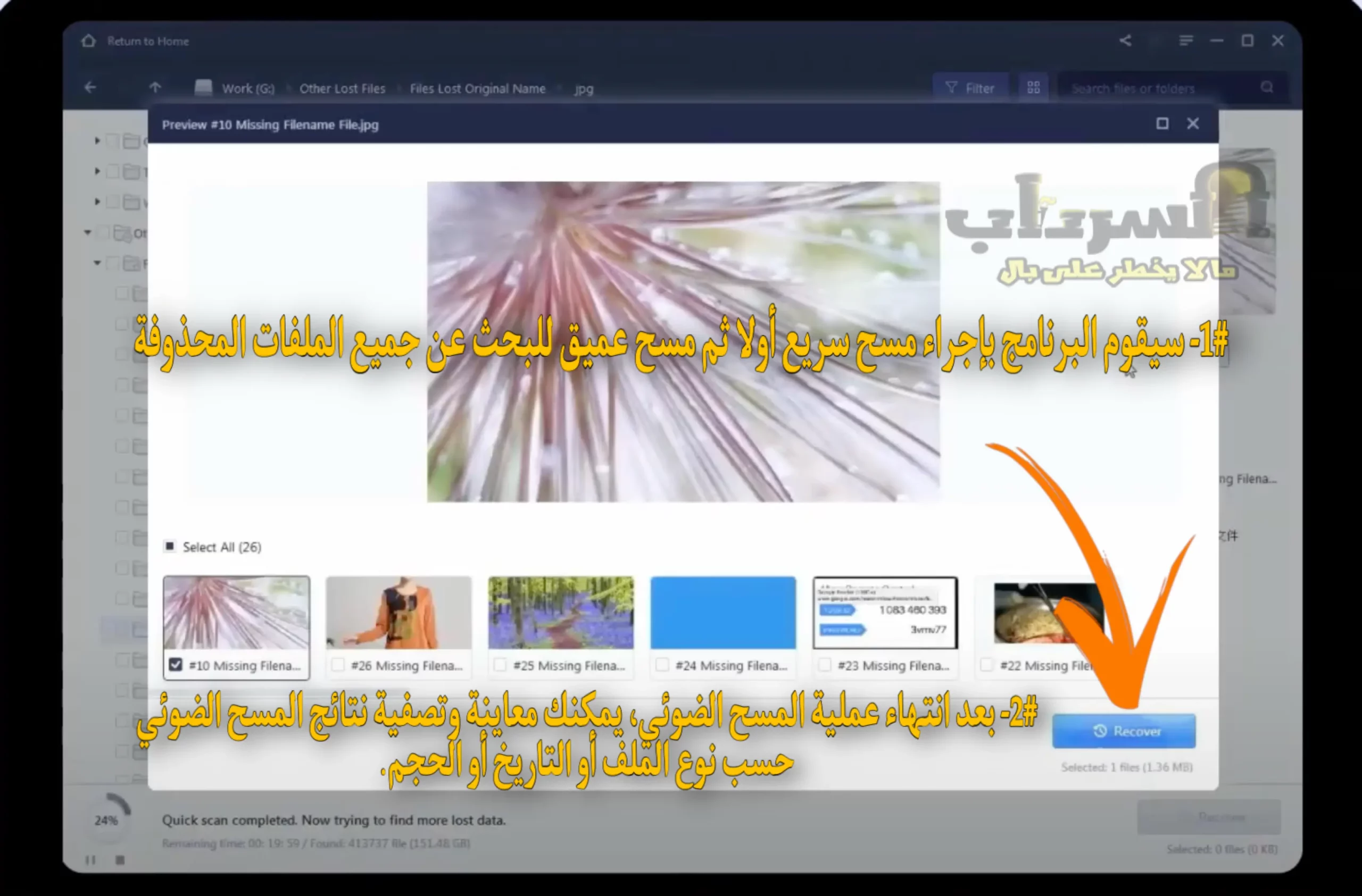
كيفية استرجاع ملف تم حذفه نهائيا - حدد الملفات التي تريد استعادتها وانقر على زر “Recover” لحفظها في موقع آخر.
هذه هي الخطوات البسيطة والسهلة لاستخدام برنامج EaseUs Data Recovery لاسترجاع الملفات المحذوفة من الكمبيوتر.
🔸إقرأ أيضا:
- كيفية استرجاع الصور المحذوفة من الايفون: بضغطة زر واحدة.
- تحميل افضل الخطوط العربية للايفون مجانا عربي وانجليزي.
استرجاع الملفات المحذوفة من الكمبيوتر ويندوز 7 او 8 او 10 بدون برامج
كيفية استرجاع الملفات المحذوفة من سلة المحذوفات في ويندوز 7 او 8 او 10:
- انقر نقرًا مزدوجًا على أيقونة سلة المحذوفات الظاهرة على سطح المكتب.
- حدد الملف أو المجلد الذي تريد استعادته من سلة المحذوفات.
- يمكنك اختيار أكثر من ملف أو مجلد في آن واحد من خلال النقر المطول على مفتاح (Ctrl) أثناء اختيار الملفات، أو استخدام مفتاح (Shift) بدلاً منه في حال اختيار سلسلة من الملفات.
- انقر بالزر الأيمن على الملف المحدد، أو النقر المستمر عليه، ثم اختر استعادة (Restore).
- هذا كما يمكن استعادته من خلال سحبه من نافذة سلة المهملات، وإفلاته في داخل المجلد الذي تريد استعادته فيه.
- انتظر لحين استعادة الملفات المحذوفة من سلة المحذوفات، وتختلف مدة الانتظار بحسب عدد الملفات التي تسترجعها، وسرعة الجهاز.
- تحقق من وجود الملفات التي تم استعادتها في المجلد الأصلي الذي تم حذفها منه.
عندما تحذف ملفًا من الكومبيوتر، فإنه لا يختفي على الفور من القرص الصلب، بل ينتقل إلى “سلة المحذوفات”.
وهي مجلد خاص يحتفظ بالملفات المحذوفة مؤقتًا.
هذه الطريقة لها ميزة أنه يمكنك استرجاع أي ملف تم حذفه عن طريق الخطأ بسهولة.
لكنها لها عيب أنها لا تحرر أي مساحة تخزين إلا بعد إفراغ “سلة المحذوفات” يدويًا.
وهو ما يقوم به الكثير من المستخدمين لتوفير المساحة.
إذا كنت تريد التخلص من ملف نهائيًا ولا تحتاج إليه مستقبلاً.
فيمكنك تجاوز “سلة المحذوفات” وحذف الملف بشكل دائم باستخدام اختصار Shift + Delete.
هذه الطريقة تسمح لك بتحديث مساحة التخزين على الفور.
لكنها تمنعك من إمكانية استرجاع الملف ببساطة من “سلة المحذوفات”.
ولكن هذا لا يعني أن الملفات المحذوفة بشكل دائم من “سلة المحذوفات” غير قابلة للاسترداد على الإطلاق.
يمكنك استخدام برامج استعادة الملفات الذي ذكرناها سالفا في المقال لمحاولة استرجاعها، ولكن عليك أن تكون سريعًا وتقوم بالعملية قبل أن يتم الكتابة فوق الملفات المحذوفة.
إذا كانت سلة المحذوفات فارغة أو لم تجد الملف الذي تبحث عنه، فقد تستطيع استعادته من النسخة الاحتياطية (إذا كنت تستخدم النسخة الاحتياطية لـ Windows) أو يمكنك محاولة استعادته من إصدار سابق أو باستخدام برامج استعادة البيانات.
يمكنك استرجاع الملفات المحذوفة من الكمبيوتر بدون برامج باتباع أحد الطرق التالية:
1#- استخدام موجه الأوامر (CMD) لاستعادة الملفات من سلة المهملات أو من القرص الصلب.
لذلك، يجب عليك كتابة بعض الأوامر في نافذة CMD وانتظار استرجاع الملفات.
كل ما عليك فعله هو فتح نافذة CMD وكتابة بعض الأوامر السحرية التي تساعدك على إظهار ونسخ الملفات المحذوفة من سلة المهملات أو من القرص الصلب.
لا تقلق، فهذه الأوامر ليست صعبة أو معقدة، وسأشرح لك كيفية استخدامها خطوة بخطوة.
الخطوة الأولى هي فتح نافذة CMD. لفعل ذلك، يمكنك اتباع أحد الطرق التالية:
- الضغط على مفتاح Windows وحرف R في نفس الوقت لفتح مربع تشغيل.
- ثم كتابة cmd والضغط على Enter.
- (أو) النقر بزر الماوس الأيمن على زر ابدأ في شريط المهام واختيار موجه الأوامر (المسؤول) من القائمة.
- البحث عن موجه الأوامر في قائمة ابدأ والنقر عليه.
بعد فتح نافذة CMD، سترى شاشة سوداء مع سطر ينتهي بعلامة >.
هذا هو المكان الذي سنكتب فيه الأوامر.
بعد فتح نافذة CMD، يمكنك اتباع الخطوات التالية لاسترجاع الملفات من سلة المهملات أو من القرص الصلب:
1#- الطريقة الاولي:
هذه الطريقة تستخدم موجه الأوامر ومجموعة من الأوامر الدقيقة لاستعادة الملفات المحذوفة في انظمة ويندوز.
هذه الطريقة تتطلب بعض المهارات التقنية والحذر ، ولكن إذا نجحت فيها ، فسوف تكون قادرًا على التعامل مع أي طريقة أخرى في هذه المقالة.
اتبع الخطوات التالية لاستخدام هذه الطريقة:
- افتح قائمة ابدأ واكتب “cmd” في مربع البحث.
- انقر بزر الماوس الأيمن على نتيجة البحث “cmd” واختر “تشغيل كمسؤول – Run as Administrator” لفتح موجه الأوامر بصلاحيات مسؤول.
- اكتب “chkdsk X: /f” في موجه الأوامر واضغط على Enter، مع استبدال “X” بالحرف المطابق لمحرك الأقراص الثابتة الذي تريد استعادة الملفات منه.
- اكتب “ATTRIB -H -R -S /S /D X:*.*” في موجه الأوامر واضغط على Enter.
- هذا الأمر سيساعدك على استعادة الملفات المخفية أو المحمية من محرك الأقراص، مع استبدال “X” بالحرف المطابق لمحرك الأقراص الثابتة.
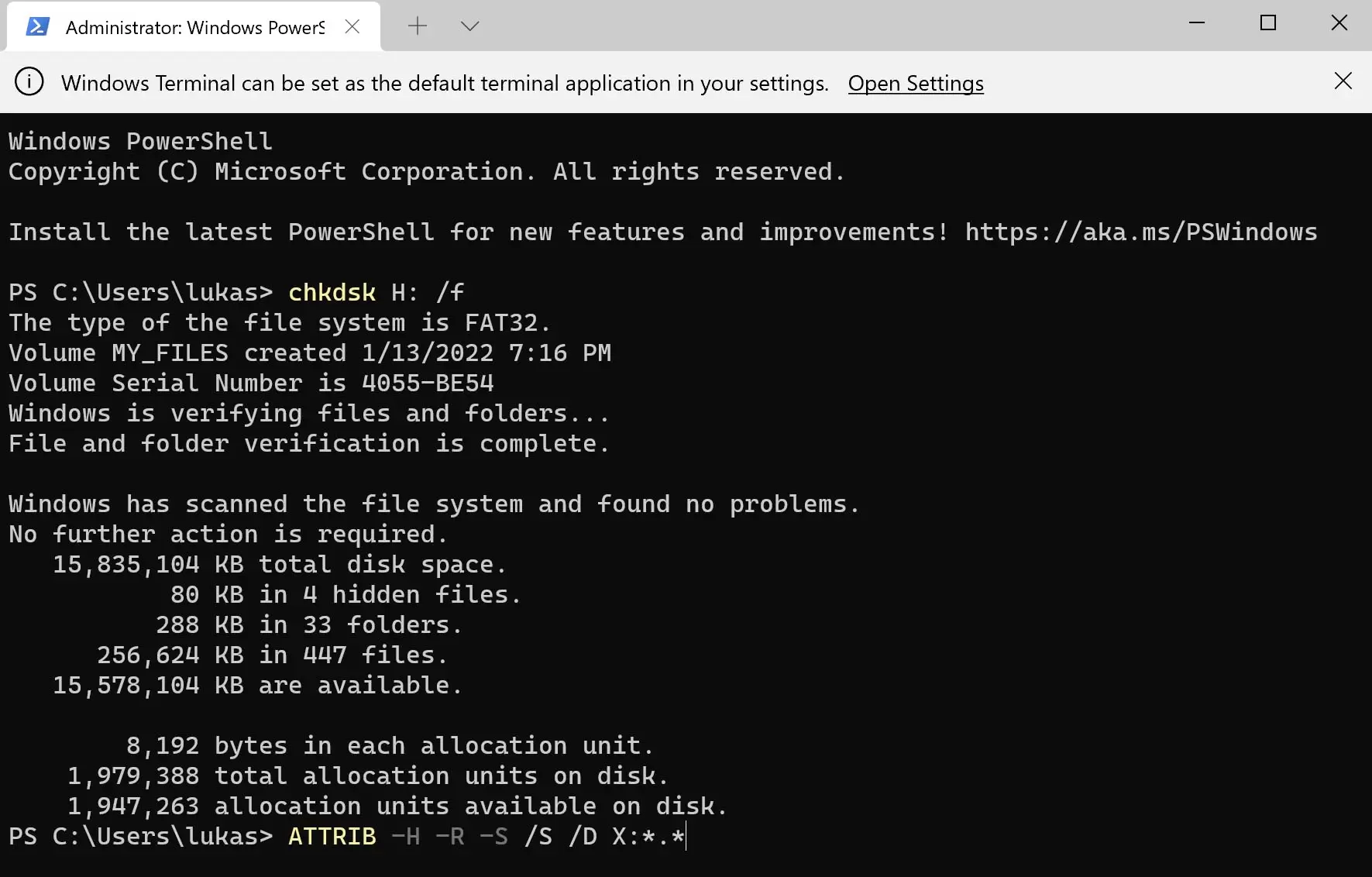
1#- الطريقة الثانية:
اتبع الخطوات التالية لاستخدام هذه الطريقة:
- كتابة cd\ والضغط على Enter للانتقال إلى الدليل الجذر لمحرك الأقراص C.
- كتابة “cd $Recycle.bin” والضغط على Enter للانتقال إلى مجلد سلة المهملات.
- كتابة “attrib -r -s -h” ، والضغط على Enter لإظهار جميع الملفات المحذوفة في سلة المهملات.
- كتابة “dir . /s” والضغط على Enter لعرض قائمة بالملفات المحذوفة مع أسمائها وأحجامها وتواريخها.
- كتابة copy <اسم الملف> <مسار المجلد> والضغط على Enter لنسخ الملف المحذوف إلى مجلد آخر.
- على سبيل المثال، copy Dc1.jpg C:\Users\Desktop لنسخ ملف صورة إلى سطح المكتب.
هذه هي الخطوات اللازمة لاسترجاع الملفات من سلة المهملات باستخدام CMD.
إذا أردت استرجاع الملفات من القرص الصلب، فيمكنك استخدام نفس الأوامر مع تغيير محرك الأقراص واسم المجلد.
2#- استخدام ميزة الإصدارات السابقة في ويندوز لاستعادة الملفات من نقطة استعادة أو نسخة احتياطية.
3#- استخدام ميزة سجل الملف في ويندوز 10 لاستعادة الملفات التي تم تغييرها أو حذفها.
وهي ميزة تسمح لك بالوصول إلى إصدارات سابقة من الملفات التي تم تخزينها في محرك الأقراص C.
كل ما عليك فعله هو تشغيل هذه الميزة من إعدادات النظام وتحديد الملفات التي تريد استرجاعها.
ثم يمكنك استعادة إصدار سابق من الملف أو مقارنته مع الإصدار الحالي.
هذه الطريقة تعمل على لاسترجاع الملفات المحذوفة من الكمبيوتر التي تم تغييرها أو حذفها أو فقدها بسبب خطأ في النظام أو هجوم فيروسي أو تلف في القرص.
قم بتشغيل ميزة سجل الملف في ويندوز 10، ولفعل ذلك، يمكنك اتباع أحد الطرق التالية:
- النقر على زر ابدأ في شريط المهام واختيار إعدادات.
- ثم النقر على “تحديث وأمان” واختيار “النسخ الاحتياطي” من القائمة الجانبية.
- ثم النقر على “مزيد من الخيارات” وتشغيل مفتاح “تشغيل سجل الملف تلقائيًا”.
- النقر بزر الماوس الأيمن على أي مجلد أو ملف تريد استرجاعه واختيار “خصائص properties“.
- ثم النقر على علامة التبويب سجل الملف والضغط على زر “تشغيل الآن“.
- بعد تشغيل ميزة سجل الملف، سترى قائمة بالإصدارات السابقة المتاحة للمجلد أو الملف، مع تواريخها وأحجامها
- اختر الإصدار السابق الذي تريد استرجاعه وانقر على زر “استعادة” لاستعادة المجلد أو الملف إلى حالته السابقة.
- تأكد من أن هذا هو ما تريده قبل القيام به.
- أو انقر على زر فتح لعرض محتويات الإصدار السابق.
- يمكنك تحديد الملفات التي تريد استرجاعها ونسخها إلى مكان آخر على جهاز الكمبيوتر أو وسائط التخزين الأخرى.
- أو انقر على زر مقارنة لمقارنة الملف الحالي مع الإصدار السابق.
- يمكنك رؤية الفروق بينهما واختيار ما تريد الاحتفاظ به.
هذه هي الخطوات اللازمة لاسترجاع الملفات المحذوفة من الكمبيوتر باستخدام ميزة سجل الملف في ويندوز 10
وفي ختام مقالنا كيفية استرجاع الملفات المحذوفة من الكمبيوتر نهائيا:
تعرفنا على أهمية الحفاظ على الملفات الهامة على الكمبيوتر وكيفية استرجاعها في حال حذفها عن طريق الخطأ أو تلفها بسبب فيروس أو خلل.
تنوعت الطرق التي استعرضناها بين البسيطة والمعقدة، وبين المجانية والمدفوعة، وبين الداخلية والخارجية.
ومن بين هذه الطرق، ذكرنا:
- تحقق من سلة المحذوفات Recycle Bin.
- النسخ الاحتياطي Backup.
- برنامج استرداد الملفات Recovery software.
- استشارة شخص محترف Professional help.
وأوضحنا مزايا وعيوب كل طريقة ومتى يمكن استخدامها بشكل فعال.
نأمل أن يكون مقالنا كيفية استرجاع الملفات المحذوفة من الكمبيوتر نهائيا مفيدًا لك وأن يساعدك في حل مشكلة فقدان الملفات التي تهمك.
وإذا كان لديك أي استفسار أو تعليق، فلا تتردد في التواصل معنا. شكرًا لقراءتك.
